Čtečka a tiskárna obrázků IDEXX SNAPshot

Informace o produktu
Čtečka IDEXX SNAPshot* DSR je zařízení, které poskytuje snadno použitelnou metodu čtení a záznamu výsledků testů SNAP*. Je vybaven dotykovým rozhraním pro snadné zadávání dat a navigaci. Specializovaná technologie čtečky zajišťuje rychlé a přesné výsledky testů. Čtečka nabízí dva testovací režimy: Full Read a Quick Read.
- Režim úplného čtení: Umožňuje zaznamenat ID testovací šarže, tech ID a dalšíample ID. Poskytuje na obrazovce a tištěné výsledky testů. Tento režim je vyžadován pro testování National Conference on Interstate Milk Shipments (NCIMS) ve Spojených státech.
- Režim rychlého čtení: Poskytuje výsledky testu na obrazovce a vytištěné. Nesplňuje však testovací směrnice NCIMS ve Spojených státech.
Pro testování NCIMS je vyžadována externí tiskárna. Tiskárnu SNAPshot DSR Reader lze zakoupit samostatně od společnosti IDEXX. Pro další informace nebo technický servis volejte 1-800-321-0207.
Návod k použití produktu
- Zadávání dat na obrazovce a navigace:
- Chcete-li vybrat možnosti, zadat data a procházet obrazovky, jednoduše klepněte na obrazovku prstem nebo dodaným stylusem.
- Počáteční nastavení:
- Připojte klávesnici PS/2 ke čtečce SNAPshot DSR přes port PS/2 na zadní straně čtečky (viz obrázek 2).
- Pokud používáte tiskárnu, zapojte kabel tiskárny do tiskárny a poté do portu COM 1 na zadní straně čtečky.
- Zapojte napájecí zdroj do napájecího portu na zadní straně čtečky. Připojte jeden konec linkového kabelu ke zdroji napájení a druhý konec do uzemněné zásuvky střídavého proudu.
| Přední strana čtečky IDEXX SNAPshot DSR | Zadní strana IDEXX SNAPshot DSR Reader |
|---|---|
 |
 |
Poznámka: Podrobné pokyny k nastavení čtečky SNAPshot DSR s tiskárnou, která nebyla zakoupena od společnosti IDEXX, nebo další nastavení naleznete v části Nastavení v příručce.
Oznámení o vlastnických právech
Informace v tomto dokumentu se mohou bez upozornění změnit. Společnosti, jména a údaje použité napřampsoubory jsou fiktivní, pokud není uvedeno jinak. Žádná část tohoto dokumentu nesmí být reprodukována nebo přenášena v jakékoli formě nebo jakýmikoli prostředky, elektronickými, mechanickými nebo jinými, pro jakýkoli účel bez výslovného písemného souhlasu společnosti IDEXX Laboratories. IDEXX může mít patenty nebo nevyřízené patentové přihlášky, ochranné známky, autorská práva nebo jiná práva duševního nebo průmyslového vlastnictví pokrývající tento dokument nebo předmět tohoto dokumentu. Poskytnutí tohoto dokumentu neposkytuje licenci na tato vlastnická práva, pokud není výslovně uvedeno v jakékoli písemné licenční smlouvě od společnosti IDEXX Laboratories.
© 2022 IDEXX Laboratories, Inc. Všechna práva vyhrazena. • 06-13440-02
- SNAP, SNAPconnect a SNAPshot jsou ochranné známky nebo registrované ochranné známky společnosti IDEXX Laboratories, Inc. ve Spojených státech amerických a/nebo jiných zemích. Všechny ostatní názvy a loga produktů a společností jsou ochrannými známkami příslušných vlastníků.
Zavedení
Čtečka IDEXX SNAPshot* DSR poskytuje snadno použitelný způsob čtení a záznamu výsledků testů SNAP*. Díky rozhraní dotykové obrazovky nabízí SNAPshot DSR Reader snadné zadávání dat a navigaci. Jeho specializovaná technologie poskytuje rychlé a přesné výsledky testů. Stačí vložit aktivované zařízení a přečíst výsledky testu.
Čtečka SNAPshot DSR nabízí dva testovací režimy:
Úplné čtení – umožňuje zaznamenat ID testovací šarže, tech ID a dalšíample ID. Poskytuje na obrazovce a tištěné výsledky testů. Režim Full Read je vyžadován ve Spojených státech pro testování National Conference on Interstate Milk Shipments (NCIMS).
Quick Read (Rychlé čtení) – Poskytuje na obrazovce a vytištěné výsledky testů. Ve Spojených státech režim rychlého čtení nesplňuje pokyny pro testování NCIMS.
DŮLEŽITÉ: Pro testování NCIMS je vyžadována tiskárna. Tiskárna SNAPshot DSR Reader je k dispozici samostatně od IDEXX. Volejte 1-800-321-0207 pro další informace nebo technický servis.
Začínáme
Váš balíček SNAPshot DSR Reader obsahuje následující součásti:
- Čtečka a stylus SNAPshot DSR
- Napájecí zdroj a kabel
- Uživatelská příručka IDEXX SNAPshot DSR Reader
- Sada kontroly výkonu čtečky SNAPshot DSR
- Sada 3bodové kontroly výkonu SNAPshot DSR
- Záruční list
- Osvědčení o kalibraci
Volitelné vybavení nedodává IDEXX:
- PS/2 klávesnice kompatibilní s nabízenými jazyky
Zadávání dat a navigace
Chcete-li vybrat možnosti, zadat data a procházet obrazovky SNAPshot DSR Reader, stačí klepnout na obrazovku prstem nebo dodaným stylusem.

DŮLEŽITÉ: K zadávání dat nebo výběru položek na obrazovce čtečky nepoužívejte žádné jiné nástroje (pero, nůžky atd.); by mohlo způsobit trvalé poškození.
Počáteční nastavení
Nastavení čtečky SNAPshot DSR je snadné a zabere jen několik minut. PS/2 klávesnici lze připojit k SNAPshot DSR Reader přes port PS/2.

Použijte klávesy Tab a Enter pro navigaci a alfanumerické klávesy pro zadání lot, sample a tech ID.
Chcete-li nastavit SNAPshot DSR Reader
- Umístěte čtečku na rovný povrch na dobře větrané místo mimo přímé sluneční světlo. Čtečka SNAPshot DSR by se měla používat při kontrolované teplotě prostředí 7–30 °C (45–86 °F, relativní vlhkost: 10 %–80 % bez kondenzace). Specifické požadavky na teplotu testu najdete v příloze k sadě SNAP.
- Pokud používáte tiskárnu, zapojte kabel tiskárny do tiskárny a poté do portu COM 1 na zadní straně SNAPshot DSR Reader.
Poznámka: Pro testování NCIMS je vyžadována tiskárna.
Poznámka: Pokud používáte tiskárnu ze stávajícího SNAPshot Readeru nebo tiskárnu, která nebyla zakoupena od IDEXX, pokyny naleznete v části „Nastavení“ této příručky. - Zapojte napájecí zdroj do napájecího portu na zadní straně čtečky SNAPshot DSR (viz obrázek 2). Zapojte jeden konec linkového kabelu do napájecího zdroje a druhý do uzemněné zásuvky.
DŮLEŽITÉ: Používejte pouze napájecí zdroj dodávaný s SNAPshot DSR Reader. - Chcete-li zapnout SNAPshot DSR Reader, stiskněte umístěné tlačítko napájení
pod dotykovou obrazovkou na přední straně přístroje.
Přibližně na 30 sekund se zobrazí obrazovka SNAPshot DSR a poté obrazovka výběru jazyka SNAPshot DSR.
- Když se objeví obrazovka Language Selector, klepněte kamkoli na obrazovku během několika sekund. Zobrazí se obrazovka Select Language.
Poznámka: Pokud neklepnete na obrazovku okamžitě, výchozí jazyk je angličtina. Chcete-li vybrat jiný jazyk, restartujte přístroj a klepněte na obrazovku Výběr jazyka, jakmile se objeví. - Když se zobrazí obrazovka Vybrat jazyk, klepněte na možnost jazyka, kterou chcete použít.
 ENG angličtina
ENG angličtina
FRA francouzsky
ITA italština
DEU německy
ESP španělština
POR portugalština
ČHI čínština
JPN v japonštině
Všechny následující obrazovky se zobrazí v tomto jazyce a bude to výchozí jazyk při každém zapnutí čtečky. Chcete-li později přepnout na jiný jazyk, restartujte přístroj a klepněte na obrazovku Výběr jazyka, jakmile se objeví. - Když se zobrazí hlavní obrazovka, klepněte na tlačítko Test čtení nebo na tlačítko Nástroje. Další informace naleznete v dalších částech.
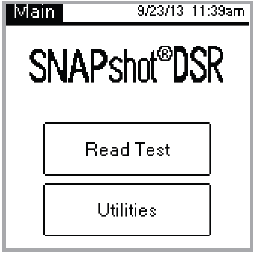
TIP: V záhlaví každé obrazovky se zobrazuje název nabídky, datum a čas.
SNAPshot* DSR Reader Utilities
Klepnutím na tlačítko Utility na hlavní obrazovce získáte přístup k možnostem nástrojů. Obrazovka Utilities obsahuje sedm tlačítek: Datum, Čas, Test systému, Nastavení, Kontrast, Kalibrace a Hlavní.
Poznámka: Nezapomeňte nastavit datum a čas při prvním nastavení čtečky SNAPshot DSR.

Datum
Chcete-li nastavit datum pro SNAPshot DSR Reader, klepněte na tlačítko Datum na obrazovce Utilities pro přístup k obrazovce Datum.

Nastavení data:
- Pomocí stylusu klepněte na textové pole vedle měsíce. Klepnutím na numerickou klávesnici vyberte číslo, které odpovídá požadovanému měsíci.
- Klepněte na textové pole vedle dne. Vyberte požadovaný den klepnutím na numerickou klávesnici.
- Klepněte na textové pole vedle roku. Vyberte požadovaný rok klepnutím na numerickou klávesnici.
Poznámka: Pokud používáte klávesnici, použijte klávesu Tab k navigaci a číselné klávesy k zadání požadovaného data.
Čas
Chcete-li nastavit čas:
- Klepnutím na tlačítko Čas na obrazovce Nástroje otevřete obrazovku Čas.
- Klepněte na textové pole vedle položky Hodina. Vyberte požadovanou hodinu klepnutím na numerickou klávesnici. Klepněte na OK.
- Klepněte na textové pole vedle položky Minuta. Vyberte požadované minuty klepnutím na numerickou klávesnici. Klepněte na OK.
- (Pro 12hodinový režim) Klepněte na AM nebo PM.
- Klepněte na OK. Systém uloží nastavení a vrátí se na obrazovku Utility.

Nový čas se zobrazí v záhlaví.
Test systému
Test systému potvrdí verzi softwaru a umožní vám uložit výsledky protokolu na disk. Klepnutím na tlačítko Hotovo se vrátíte na obrazovku Nástroje.

Poznámka: Možnost Test systému je určena pro použití při odstraňování problémů s technickou službou IDEXX. Neukládejte výsledky protokolů na disk, pokud k tomu nedostanete pokyn od zástupce technické služby IDEXX.
Nastavení

První obrazovka Nastavení obsahuje následující možnosti tiskárny: Automatický tisk, Tiskárna a Nastavení tiskárny. Po dokončení klepněte na Další pro zobrazení druhé obrazovky Nastavení.
- Auto Print (Automatický tisk) je ve výchozím nastavení zapnuto, což vytiskne zprávu na konci každého testu. Pokud nechcete po přečtení testů tisknout protokol, vyberte možnost Vypnuto.
Poznámka: Možnost Zapnuto, která je vyžadována pro testování NCIMS, se automaticky vybere, když při čtení testu vyberete možnost Úplné čtení. - Tiskárna umožňuje vybrat typ tiskárny. Vyberte Impact, pokud vaše tiskárna používá tiskovou pásku a papír. Pokud vaše tiskárna používá termální papír, vyberte možnost Thermal.
- Pokud vaši tiskárnu nedodala společnost IDEXX, pomocí možnosti Nastavení tiskárny nastavte tiskárnu pro použití se čtečkou SNAPshot DSR (parita, datové bity, stop bity, Baud a CTS/RTS) a poté klepnutím na Hotovo uložte nastavení a vraťte se na obrazovku Nastavení. Příslušná nastavení naleznete v dokumentaci k tiskárně.
Poznámka: Pro testování NCIMS je vyžadována tiskárna.
Druhá obrazovka Nastavení obsahuje následující možnosti: SNAPconnect, 6 min čtení, 8 min čtení a formát data času. Po dokončení klepněte na Hotovo pro uložení změn a návrat na obrazovku Utility.
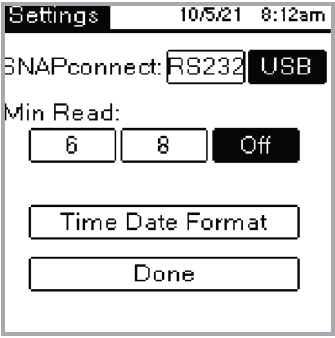
- SNAPconnect vám umožňuje zvolit buď sériové (RS-232 9-pin) nebo USB připojení k PC. Pro více informací volejte technické služby IDEXX.
- 6 Min Read vám umožňuje zvolit 6minutový vývojový čas s automatickým čtením pro použití s testy SNAP* ST a ST Plus.
- 8 Min Read vám umožňuje zvolit 8minutový vývojový čas s automatickým čtením pro použití s testy SNAP* ST Plus.
Poznámky: Ve výchozím nastavení jsou možnosti 6-Min Read a 8-Min Read nastaveny na Vypnuto; Před zahájením testování nezapomeňte zkontrolovat nastavení. DŮLEŽITÉ: Není určeno pro testování NCIMS.
- Time Format (Formát času) vám umožňuje vybrat si 12hodinový nebo 24hodinový formát času. Klepnutím na jedno z polí vedle položky Formát času vyberte požadované nastavení.
- Formát data umožňuje zvolit způsob zobrazení data.
Klepnutím na jedno z polí vedle položky Formát data vyberte z následujících možností:
MM/DD/RR —měsíc/den/rok
DD/MM/RR—den/měsíc/rok
RR/MM/DD—rok/měsíc/den
Kontrast
Možnost Contrast (Kontrast) upravuje, jak tmavý nebo světlý se zobrazí obrazovka SNAPshot DSR Reader.
Chcete-li změnit kontrast:
- Klepnutím na lištu napravo od posuvníku ztmavíte obrazovku nebo klepnutím na levou stranu posuvníku obrazovku zesvětlíte. Obrazovka čtečky se mění podle toho, jak upravujete kontrast.
TIP: Můžete také položit stylus nebo prst na posuvník a přetáhnout jej doleva pro zesvětlení nebo doprava pro ztmavení. - Klepnutím na Hotovo se vrátíte na obrazovku Nástroje.
Plné čtení
Úplné čtení vám umožňuje zaznamenat ID testovací šarže, tech ID a dalšíample ID a poskytuje na obrazovce a vytištěné výsledky testů. Pokud testujete podle pokynů NCIMS, použijte režim úplného čtení. Pokyny naleznete ve formuláři New SNAP* Beta-Lactam 2400 Form (PMO Appendix N), který je k dispozici v sekci Regulatory Library na adrese idexx.com/dairy.
Chcete-li provést úplné čtení:
- Na hlavní obrazovce klepněte na tlačítko Přečíst test, abyste se dostali na obrazovku Vybrat test.

- Klepněte na tlačítko Úplné čtení. V závislosti na typu testu SNAP, který čtete, klepněte na tlačítko Beta-Lactam, Other, 3-Spot nebo 4-Spot. Na další obrazovce musíte zadat ID šarže, technické ID a sample ID.
- Objeví se obrazovka, která vyžaduje, abyste zadali ID šarže, technické ID a sample ID. Klepnutím na textové pole Lot ID otevřete numerickou klávesnici.

- Klepněte na požadovaná čísla. Čísla, která zadáte, se pro ověření zobrazí v textovém poli ID šarže v horní části obrazovky. Po dokončení klepněte na OK.
TIP: Klepnutím na šipku Zpět vymažete číslice jednu po druhé. Klepnutím na tlačítko Zpět vymažete všechny položky a zavřete obrazovku klávesnice. - Tento postup opakujte pro Tech ID a Sample ID pole a potom klepněte na OK.
Poznámka: Před čtením testu musí být vyplněna všechna pole. - Vložte aktivované zařízení SNAP pevně a úplně do čtečky SNAPshot* DSR přístav.
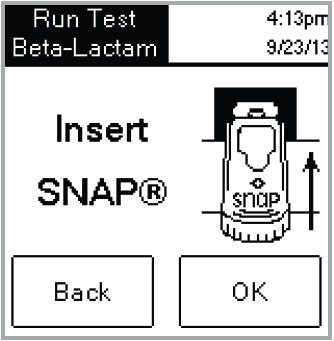 Poznámka: Ponechejte zařízení ve čtečce SNAPshot DSR, dokud červená LED nezhasne.
Poznámka: Ponechejte zařízení ve čtečce SNAPshot DSR, dokud červená LED nezhasne.
Po přečtení testu se na obrazovce zobrazí typ testu, čas, datum, ID šarže, tech ID, sampID souboru, poměr výsledků a negativní nebo pozitivní výsledek. Tyto informace jsou také vytištěny.
Poznámka: Poměr výsledků ≤1.05 je negativní; poměr ≥1.06 je kladný. - Chcete-li si přečíst další test, klepněte na tlačítko Další. Objeví se testovací obrazovka s předvyplněným ID šarže a technickým ID, které jste zadali pro předchozí test. Klepněte na Sample ID textové pole pro zadání čísla nového testu.
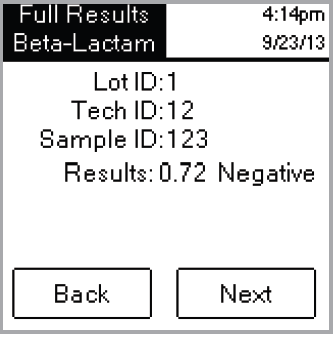
Pokud jste dokončili testy čtení, klepněte na Zpět pro návrat na obrazovku Vybrat test.
Rychlé čtení
Rychlé čtení poskytuje výsledky testů na obrazovce i vytištěné. Pokud neprovádíte testování NCIMS, můžete použít režim rychlého čtení.
Chcete-li provést rychlé čtení:
- Klepnutím na tlačítko Přečíst test na hlavní obrazovce otevřete obrazovku Výběr testu.

- Klepněte na tlačítko Rychlé čtení a potom klepněte na tlačítko Beta-Laktam, Jiné, 3-bodové nebo 4-bodové v závislosti na typu testu, který čtete.
 DŮLEŽITÉ: Ve Spojených státech pro všechna testování NCIMS režim rychlého čtení nesplňuje pokyny NCIMS.
DŮLEŽITÉ: Ve Spojených státech pro všechna testování NCIMS režim rychlého čtení nesplňuje pokyny NCIMS.
Další obrazovka vás vyzve k vložení zařízení SNAP. - Zasuňte aktivované zařízení SNAP pevně a úplně do portu čtečky SNAPshot DSR.
- Klepněte na tlačítko OK. Obrazovka Rychlé výsledky zobrazuje typ testu, čas, datum, sample, poměr výsledků a negativní nebo pozitivní výsledek. Tyto informace jsou také vytištěny.
 Poznámka: Poměr výsledků ≤1.05 je negativní; poměr ≥1.06 je kladný.
Poznámka: Poměr výsledků ≤1.05 je negativní; poměr ≥1.06 je kladný. - Chcete-li přečíst další test, klepněte na tlačítko Další a poté vložte nové zařízení SNAP.
Pokud jste dokončili testy čtení, klepněte na Zpět pro návrat na obrazovku Vybrat test.
6 nebo 8 minut čtení
Poznámka:Není určeno pro testování NCIMS.
6 nebo 8 min čtení umožňuje spustit test SNAP ST (nebo ST Plus) s automatickým čtením.
- Zapněte možnost 6 nebo 8 minut čtení (viz část „Nastavení“).
- Na hlavní obrazovce klepněte na Přečíst test.
Zobrazí se stejné možnosti typu čtení (Úplné čtení nebo Rychlé čtení a Beta-laktam, Jiné, 3-bodové nebo 4-bodové).
- Vyberte požadované možnosti typu čtení a (pokud jste v režimu úplného čtení) zadejte Lot, Tech a Sample ID. Zobrazí se obrazovka Run Test.
- Spusťte test SNAP ST přidáním mlékaample do zkumavky s reagentem a nalijte sample do SNAP ST sample pohár. Jako sampPokud průtok dosáhne aktivačního kruhu, aktivujte test SNAP ST.
- Po aktivaci okamžitě umístěte zařízení SNAP do čtečky SNAPshot DSR a poté klepněte na tlačítko OK na obrazovce Spustit test.
Developing Assay SampZobrazí se obrazovka s časovačem, který začne odpočítávat 6 nebo 8 minut.
- Po dokončení doby vývoje pořídí SNAPshot DSR Reader snímky testu SNAP a zpracuje a zobrazí výsledek.

Sada kontroly výkonu SNAPshot DSR
Sady kontroly výkonu SNAPshot DSR jsou dostupné jak pro 2bodový režim (Beta-laktamový a jiný), tak pro 3bodový režim. Každá sada SNAPshot DSR Performance Check se skládá ze dvou zařízení SNAP se standardizovanými potištěnými body na modrých plastových podstavcích. Jedno zařízení vytváří negativní poměr (poměry) a druhé pozitivní poměr (poměry). Čtěte zařízení kontrolní sady jako kterékoli jiné zařízení SNAP.
Doporučujeme, abyste zařízení Check Set používali denně k ověření výkonu vaší čtečky SNAPshot DSR. Zařízení Check Set skladujte mimo přímé sluneční světlo.
Poznámka: Zařízení kontrolní sady nejsou pozitivní a negativní kontroly a neměly by se používat jako pozitivní a negativní kontroly. Pokud poměry zařízení kontrolní sady nejsou v rozsahu uvedeném na štítku kontrolní sady, viz „Sada pro kontrolu výkonu čtečky SNAPshot DSR je mimo rozsah“ v části „Odstraňování problémů a technický servis“. Ověřte, zda je kontrolní sada v rámci data expirace.
Odstraňování problémů a technické služby
Pokud následující kroky problém nevyřeší, požádejte o pomoc technické služby IDEXX:
Ve Spojených státech: +1 800 321 0207 nebo +1 207 556 4496, 8:5–XNUMX:XNUMX ET, pondělí–pátek.
V Evropě: +00800 727 43399
Ve všech ostatních regionech se obraťte na místního zástupce společnosti IDEXX.
Prázdná obrazovka/Bez napájení
Pokud obrazovka po zapnutí zůstane prázdná:
- Stiskněte tlačítko napájení na přední straně čtečky SNAPshot* DSR.
- Ujistěte se, že je ke čtečce SNAPshot DSR připojen správný napájecí kabel.
- Ujistěte se, že je napájecí kabel zapojen do funkční zásuvky.
Tiskárna netiskne
Pokud tiskárna na konci testu netiskne výsledky, ověřte, že:
- Tiskárna má papír.
- Nastavení Auto Print na obrazovce Nastavení je nastaveno na Zapnuto.
- Kabel tiskárny je správně připojen ke čtečce SNAPshot DSR a tiskárně.
- Napájecí kabel tiskárny je připojen k tiskárně a zapojen do funkční zásuvky.
- Tiskárna funguje správně. Chcete-li provést autotest tiskárny, pokyny naleznete v příručce k tiskárně.
- Na obrazovce Printer Setup byla vybrána správná nastavení.
Tiskárna tiskne nesprávné nebo nesmyslné výsledky
Pokud je výtisk kombinací písmen, číslic a symbolů, které nedávají smysl, ujistěte se, že byla vybrána správná možnost tiskárny:
- Vyberte Impact, pokud vaše tiskárna používá tiskovou pásku a papír.
- Pokud vaše tiskárna používá termální papír, vyberte možnost Thermal.
Tiskárna nevytiskne všechny znaky z obrazovky SNAPshot DSR
Pokud ID šarže, Tech ID a SampPole ID na čtečce SNAPshot DSR Reader neodpovídají počtu znaků na výtisku, zkontrolujte typ používané tiskárny:
- Tiskárna Impact může vytisknout až 9 znaků v ID šarže, Tech ID a Samppole ID.
- Tepelná tiskárna může vytisknout až 8 znaků v ID šarže, Tech ID a Samppole ID.
Zařízení SNAP* se obtížně vkládá
Pokud je obtížné vložit zařízení SNAP do portu SNAPshot DSR Reader, ověřte, že:
- Zařízení SNAP je zcela stlačeno a správně aktivováno.
- V sestavení zařízení SNAP není žádná závada. Pokud se vyskytne závada, spusťte znovu sample na novém zařízení a zavolejte technické služby IDEXX.
Datum a čas jsou nesprávné
Pokud jsou datum a čas nesprávné, klepněte na tlačítka Datum a čas na obrazovce Nastavení a zadejte správné datum a čas.
Zpráva: "Chyba zadávání dat, hodnota je mimo rozsah."
Klepněte na tlačítko OK a ověřte, zda jsou čísla zadaná pro datum v požadovaném rozsahu.
Zpráva: "Všechna pole musí být vyplněna."
Pokud se zobrazí zpráva „Všechna pole musí být vyplněna“, klepněte na OK a ověřte, že:
- Bylo zadáno ID šarže pro test.
- Bylo zadáno technické ID.
- Sampbylo zadáno ID souboru.
Zpráva: "Selhání systému."
Pokud se zobrazí zpráva „Selhání systému“:
- Klepněte na OK a poté stisknutím tlačítka napájení na přední straně čtečky SNAPshot DSR čtečku vypněte a znovu ji zapněte. Pokud se zpráva stále zobrazuje, kontaktujte technické služby společnosti IDEXX.
Zpráva: "Nelze dokončit analýzu: Toto zařízení znovu nevkládejte."
Pokud se zobrazí zpráva „Nelze dokončit analýzu: Zařízení znovu nevkládejte“:
Klepněte na OK a spusťte zařízení Check Set.
Pokud jsou zařízení kontrolní sady mimo dosah, viz „Sada pro kontrolu výkonu SNAPshot DSR je mimo dosah“ níže. Pokud kontrolní sada funguje správně, spusťte znovu sample na novém zařízení SNAP a ověřte, že:
- Test probíhal podle příbalového letáku, který je součástí testovací sady.
- Ovládání a sampBody na zařízení jsou jasně viditelné bez barvy pozadí.
- Zařízení SNAP je pevně a zcela zasunuto do portu SNAPshot DSR Reader.
- Zařízení SNAP nebylo během procesu čtení přesunuto nebo odstraněno. Pokud problém přetrvává, zavolejte technické služby IDEXX.
Sada kontroly výkonu čtečky SNAPshot DSR je mimo rozsah
Pokud je sada kontroly výkonu čtečky SNAPshot DSR mimo rozsah, ověřte, že:
- Zařízení Check Set je pevně a zcela zasunuto do portu SNAPshot DSR Reader.
- Zařízení Check Set nebylo během procesu čtení přesunuto nebo odstraněno.
- Zařízení kontrolní sady jsou čisté a v okně výsledků nejsou žádné cizí materiály. Pokud se kontrolní sada stále zobrazuje mimo rozsah, zavolejte technické služby IDEXX.
Poznámka: Zařízení kontrolní sady nejsou pozitivní a negativní kontroly a neměly by se používat jako pozitivní a negativní kontroly.
Technické informace a specifikace
SNAPshot* Čtečka DSR IDEXX Laboratories, Inc.
One IDEXX Drive Westbrook, Maine 04092 USA
Provozní podmínky
- Okolní teplota: 7–30 °C (45–86 °F)
- Relativní vlhkost: 10%–80% nekondenzující Použití uvnitř, ne na přímém slunci
Základní systém
- Rozměry: 7.7˝Š x 6.0˝H x 4.8˝V
- Hmotnost: 2.80 lb
- Požadavek na příkon: +10–28 V DC @ 0.4 A USB port COM 1 a COM 2 sériové porty Port PS/2
AC DC napájecí zdroj
- AC vstup: 100–240 V AC, 47–63 Hz, 0.4 A
- Výstupní výkon DC: +18 V DC @ 0.83 A
Dokumenty / zdroje
 |
IDEXX Čtečka a tiskárna obrázků IDEXX SNAPshot [pdfUživatelská příručka Čtečka a tiskárna obrázků IDEXX SNAPshot, IDEXX SNAPshot, čtečka obrázků a tiskárna, čtečka a tiskárna a tiskárna, tiskárna |
